概要
MP4ファイルをAVCHDファイルに変換する方法について質問する人がますます増えています。この記事は、MP4 を AVCHD に変換するために使用できる最適なツールを紹介します。

高品質のビデオの人気が高まり、デバイスのストレージ容量が限られているため、ビデオ形式を変換することは一般的な方法になっています。最も一般的な 2 つのフォーマット、MP4 と AVCHD は、さまざまな目的で広く使用されています。 MP4 は互換性がありサイズが小さいことで知られていますが、AVCHD は主に高精細ビデオの録画に使用されます。その結果、多くの人が無料で MP4 を AVCHD に変換できるかどうか疑問に思っています。MP4 (MPEG-4 Part 14 の略) は、ビデオ、オーディオ、字幕の保存に使用されるデジタル マルチメディア コンテナー形式です。この形式は、スマートフォン、コンピューター、タブレットなど、ほとんどのデバイスでサポートされています。
AVCHD は、デジタル カメラやビデオカメラで高解像度コンテンツを記録するために一般的に使用されるビデオ形式です。 Advanced Video Coding High Definition の略で、MPEG-4 AVC/H.264 圧縮技術に基づいています。
MP4 から AVCHD への変換は、2 つの形式の特性が異なるため、難しい場合があります。この記事は、MP4 から AVCHD への変換について説明します。
AVCHD (Advanced Video Coding High Definition) ファイルは、デジタル カムコーダーでビデオをキャプチャして保存するために一般的に使用される高解像度ビデオ形式です。 HD 映像を標準の DVD に記録する方法として、2006 年にソニーとパナソニックが共同で開発しました。 AVCHD 形式は、MPEG-4 AVC/H.264 ビデオ コーデックを使用します。これは、品質を犠牲にすることなくファイル サイズを小さくできる高度に圧縮されたビデオ形式です。 AVCHD ファイルは最大 1080p の解像度を持つことができるため、高解像度ビデオの制作に最適です。また、Blu-ray プレーヤーや最新のコンピューターなど、さまざまなデバイスと互換性があります。全体として、AVCHD ファイルは多用途で高品質のビデオ形式であり、お気に入りの思い出を記録して友人や家族と共有するのに最適です。
一、Renee Video Editor でMP4をAVCHDに変換する方法
MP4 ファイルを AVCHD ファイルに変換するには、AVCHD/M2TS/MTSファイルをMP4に変換するには、高速・無劣化で動画変換でき、使いやすい動画編集ソフトRenee Video Editorを使用できます。このソフトはWindowsでも、Macでも利用できます。以下の手順に従って、Renee Video Editor を使用して MP4 ファイルを AVCHD ファイルに変換できます。

操作簡単 直感的に操作できるインターフェースを持ち、シンプルで初心者向きな操作性。
無料 無料で利用可能。
日本語対応 インターフェースは日本語化されている。
機能豊富 動画分割、動画カット、クロップ、特効、動画字幕、透かし、動画結合、動画カット、回転、音楽追加などの機能ある。
強力 MP4 、flv 、MOV 、 AVI 、 WMVなど各形式動画に対応。Windows 10 、8.1、8、7、Vista、XP等環境対応。
無料無料体験することができます。
豊かな機能動画キャプチャ、動画カット、結合、透かし追加、音楽追...
操作簡単 シンプルで初心者向きな操作性。
Renee Video Editorを利用して形式変換するには、非常に簡単です。
1.ダウンロードしてインストールした後、Renee Video Editorソフトウェアを実行し、ホームページの機能メニューバーで[クロップ] / [高度カット]/ [結合] / [回転]などのいずれかを使用します。

Renee Video Editor機能の説明:
- クロップ:動画画面のサイズをトリミングします。
- 結合:複数の動画/オーディオファイルを一つのファイルに結合。
- 回転:動画を時計回りまたは反時計回りに90度/ 180度/ 270度回転するか、動画を上下逆にします。
- BGM:ボリュームの調整、オーディオトラックの選択、動画のサウンドトラック、または元のオーディオの削除。
- 分割:時間、サイズ、セグメント数に応じて、動画を複数の小さなセグメントに分割します。
- 透かし:テキスト、画像、ビデオ、またはGIF画像を透かしを動画に追加します。
- 画面分割:1つの動画画面を分割して並べます。
- 自動調光:映画の品質を向上させます。
- 動画圧縮:動画のサイズを圧縮します。
- GIF作成:動画または画像をGIFファイルに作成します。
- 字幕/透かし:映画に字幕/テキストを追加します。
- フィルター/速度調整:明るさ、コントラスト、彩度を調整し、さまざまな特殊効果を追加します。動画速度調整は1 / 10-4倍の速度調整をサポートしています。
- 高度カット:動画のトリミング、透かしの追加、字幕、フィルター効果等を追加します。
- 簡易カット:動画クリップをすばやくカットします。
- 一括カット:動画/オーディオの一括カット。
2.「ファイルを追加]ボタンをクリックして、形式変換する必要があるファイルを読み込みます。

3.動画を読み込んだ後、「カット」、「クロップ」、「特効」、「透かし」、「字幕」、「BGM」等の機能を使って編集することもできます。編集完了後、「出力形式」でAVCHD(M2TS)を選択し、「出力場所」で動画ファイルの保存場所を選択し、「開始」ボタンをクリックします。
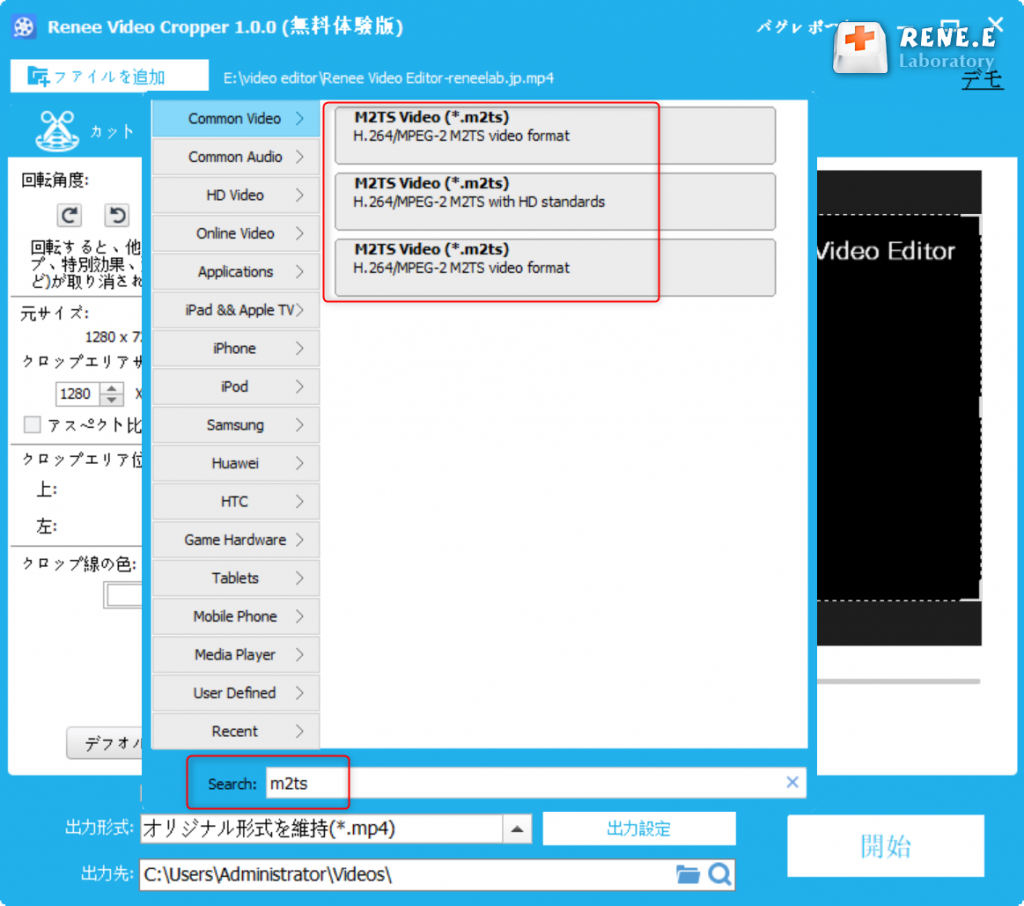
上記の手順で、Renee Video Editor を使用して MP4 ファイルを AVCHD ファイルに簡単に変換できます。同様の手順でAVCHDからMP4に変換することもできます。
二、VLC Media PlayerでAVCHDファイルをMP4ファイルに変換する方法
AVCHD ファイルを MP4 ファイルに変換するのは簡単な作業のように思えるかもしれませんが、適切な方法を知らないと難しい場合があります。まず、ジョブをシームレスに処理できる信頼性の高い変換ツールが必要です。
便利なツールの 1 つに VLC Media Player があります。これは、AVCHD ファイルを MP4 形式に数分で変換できる無料のオープンソース マルチメディア プレーヤーです。そのためには、まず VLC Media Player をコンピューターにダウンロードしてインストールする必要があります。インストールしたら、プログラムを開いて [メディア] タブに移動し、[変換/保存] を選択します。
次のウィンドウで「追加」ボタンをクリックし、変換したいAVCHDファイルを選択します。その後、「変換」オプションを選択し、リストから MP4 形式を選択します。必要に応じて、ビデオとオーディオの品質の設定を調整することもできます。
最後に、宛先フォルダを選択し、「開始」をクリックして変換プロセスを開始します。 VLC Media Player を使用すると、AVCHD ファイルを MP4 ファイルに変換するのは簡単であるだけでなく、手間もかかりません。
三、AVCHDとMP4についてよくある質問
質問1: AVCHDとMP4の違いは何ですか?
回答1: AVCHDは、DVDやブルーレイディスク、HDD、SDカードなど、様々な記録メディアで保存可能で、高い画質(1,920×1,080)を提供しますが、互換性が低く、パソコンでAVCHDを再生するためには専用の動画プレーヤーが必要であり、スマホでの再生には対応していません。一方、MP4は最も普及している動画ファイル形式で、ほとんどの動画再生プレーヤーに対応し、主流であったスマホやタブレットでも簡単に再生でき、YouTubeなどの動画投稿サイトにアップロードすることができます。
質問2: AVCHDファイルを編集するための無料ソフトはありますか?
回答2: AVCHDに無料で編集するためには、Renee Video EditorやRenee Video Editor Proなどの動画編集ソフトが多数存在します。
質問3: AVCHDをMP4に変換できますか?
回答3: AVCHDをMP4に変換するだけでなく、MP4をAVCHDに変換して活用することもできます。上記のいずれの無料変換ソフトやサイトでも、AVCHDをMP4に変換することができるため、必要に応じて利用してください。
AVCHD から MP4 への変換は、オンラインとオフラインの両方でさまざまなツールを使用して実行できる簡単なプロセスです。 VLC、Handbrake など、この記事で検討したツールは、堅牢な機能を提供し、使いやすいです。
MP4 を AVCHD に変換できる無料のツールがいくつかありますが、それらは有料のものと同じレベルの品質とサポートを提供しない場合があります。したがって、ニーズを考慮して、自分に合った最適なツールを選択することが不可欠です。
最終的に、AVCHD を MP4 に変換する必要がある場合でも、その逆の変換が必要な場合でも、時間をかけてさまざまなオプションを調査し、信頼できるツールを選択することで、最良の結果が得られます。
関連記事 :
2022-09-22
Ayu : MP4 と AVI 形式はどちらも主流の動画形式であり、ビデオ形式を変換する必要がある場合があります。次の記事は、オンラインで ...
2022-09-22
Yuki : MP4 は Facebook や YouTube などのソーシャル ネットワークで広く使用されています。ただし、DVD プレーヤ...
2023-04-27
Satoshi : MOVファイルをiPhone、Android、Windows、その他のデバイスに再生できない場合、他の形式に変換する必要がありま...
2022-09-23
Imori : MOV フォーマット ファイルの互換性は低く、Apple のデバイスとしか互換性がありません。したがって、Apple システム以...


